OneDrive是免费的在线存储。以前叫SkyDrive。它是一种云存储服务。你可以用它来处理电脑上的文件,或者在手机上查看照片。OneDrive可以用在更多的地方,比如Windows Phone。
IOS、Android、Mac OS X、Xbox 360和Xbox One。对我们来说储存一些东西很方便。如果你使用在线OneDrive,这里是教程:
OneDrive的主要功能
OneDrive作为云存储服务,功能很多。
1.驱动器可以自动将应用程序中的照片上传到云端。
它具有在线办公的功能。它可以设置、编辑和共享文件。它还可以将文件切换到本地文件。
3.驱动器可以与其他用户共享文件、照片和整个文件夹。
有了这些优势,就可以用了。接下来,我给你提供一个详细的教程。
如何在Win10系统上配置和使用OneDrive?
OneDrive已经集成到Win10系统中。所以安装Win10系统后,会安装OneDrive。想用的话,只需要配置一下就可以了。
1.从“开始”菜单打开OneDrive。
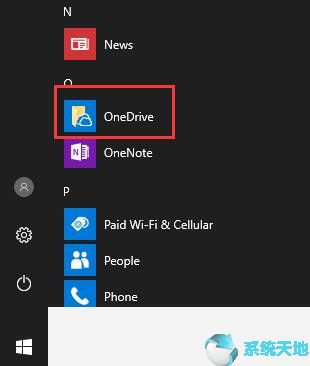
2.键入您的Microsoft帐户及其密码。如果您还没有Microsoft帐户,可以注册一个。
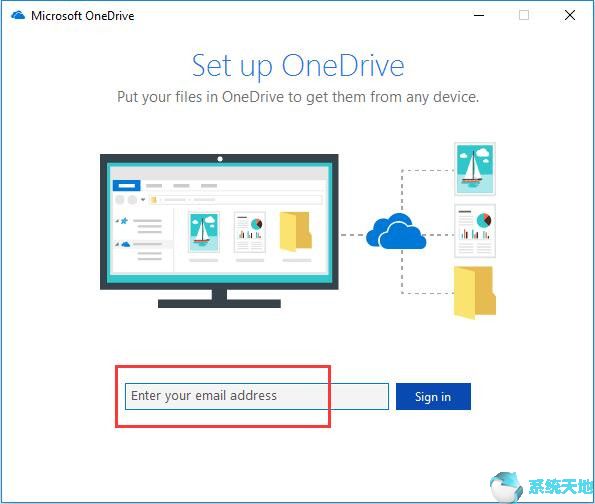
3.您可以在此选择本地OneDrive文件夹的位置,也可以使用默认路径。然后单击下一步。
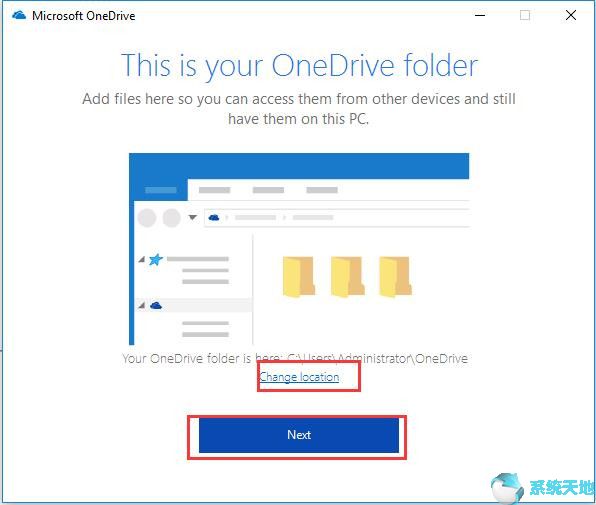
4.选择“使用此位置”。如果要选择新位置,可以单击第一个操作。
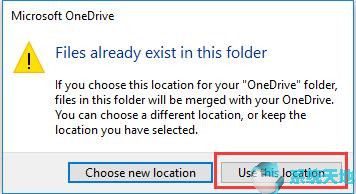
5.勾选同步OneDrive中的所有文件和文件夹,这会将所有在线OneDrive文件同步到PC。它将花费你一些时间。然后单击下一步。
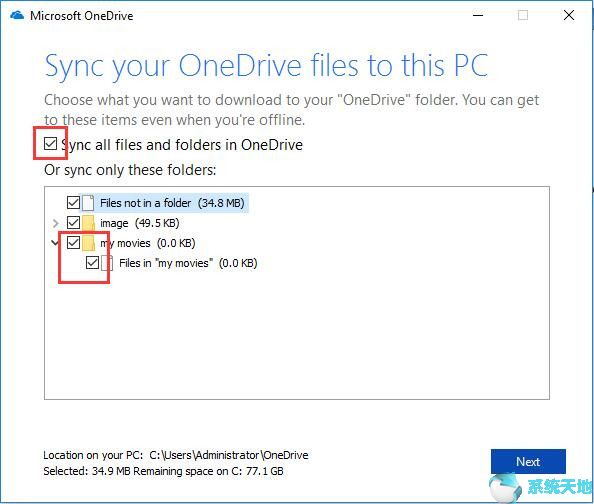
如果不想同步所有文件和文件夹,可以选择图像或展开文件夹来选择特定文件。
6.单击现在不要。当然,您可以使用Go Premium来使用高级服务。
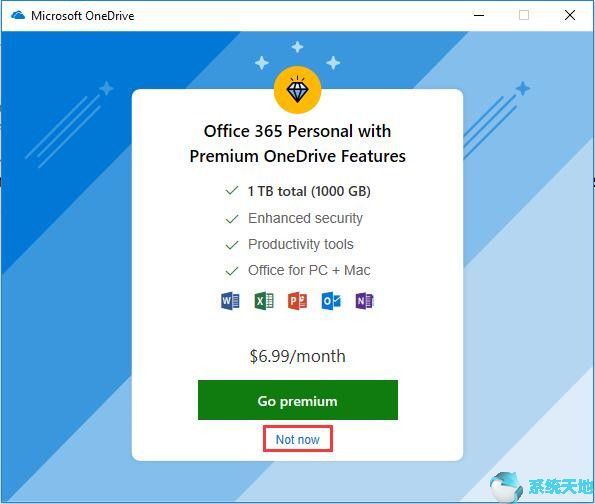
7.多次单击右箭头,直到看到最后一个窗口。然后点击“打开我的OneDrive文件夹”。
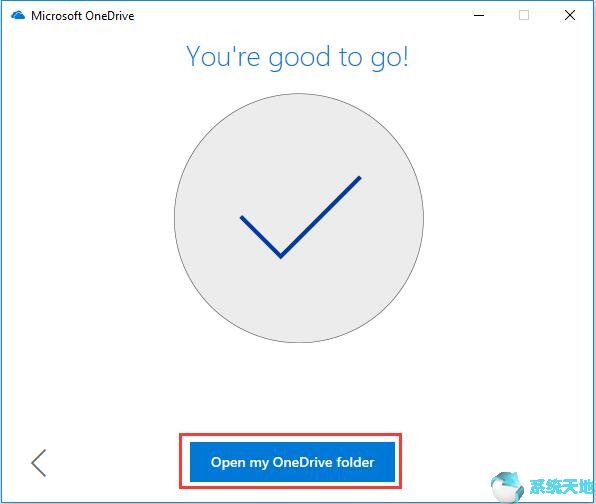
之后,您将进入PC上的OneDrive文件夹。界面很简单。
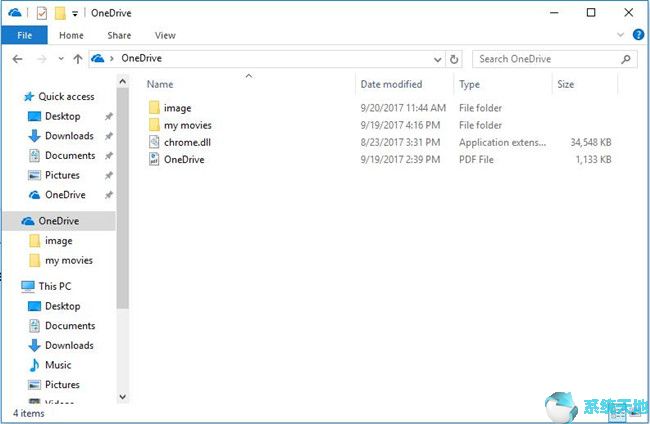
现在你可以用它来直接添加、删除或管理文件。
添加和管理文件
在这里,您可以复制所需的文件夹并将其粘贴到OneDrive中。另一种方法是,您可以将文件夹直接拖到这里。如果想让OneDrive更清晰,可以管理这些文件。例如,您可以通过右键单击文件夹来删除它。
删除、重命名和共享它们。然后选择您想要的选项。
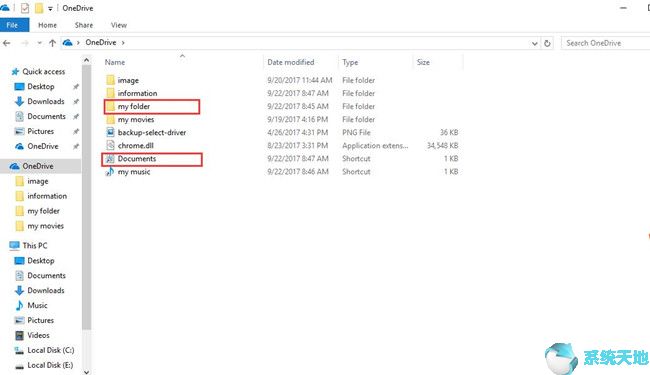
将文件添加到本地文件夹后,可以登录在线OneDrive或右键点击OneDrive选择“在线查看”。您将看到文件已经同步。
[!--empirenews.page--]
如何在Win10系统上安装OneDrive?
首先在任务栏选择OneDrive,然后右键选择设置。
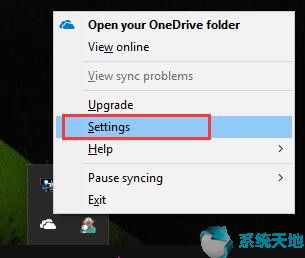
然后你可以跳到这个窗口。然后,您可以单击选择一个文件夹。
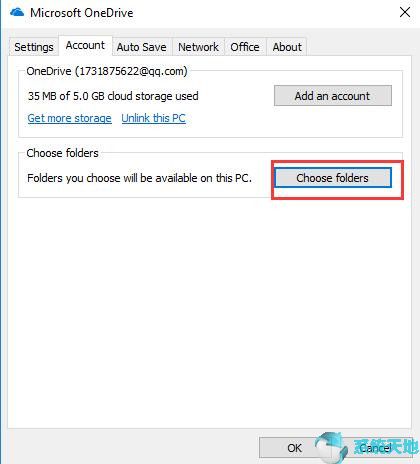
接下来,您将转到此窗口。如果你想选择要同步到这台电脑的文件,可以在此处进行。你同步的文件将占用这台电脑上的空间。
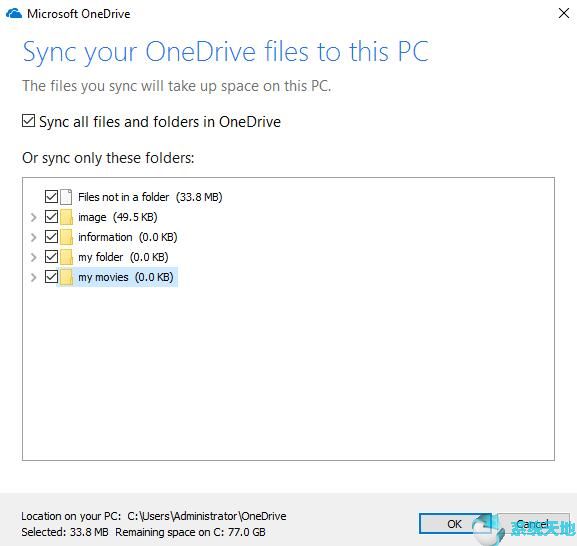
在此窗口的底部,您可以看到PC上的位置。然后你可以在那个地方找到他们。您还可以了解所选文件的存储情况以及此电脑上位置磁盘的剩余空间。
建立
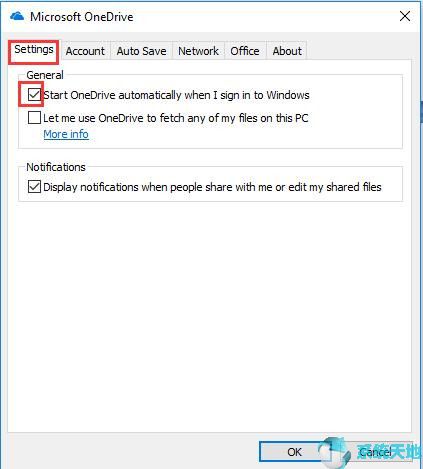
在“设置”下,默认设置是在我登录Windows时自动启动OneDrive。然后,如果您不想自动启动它,您可以选择隐藏它。然后单击确定。
如果您希望在其他人共享或编辑您的共享文件时了解此消息,您可以在其他人与我共享或编辑我的共享文件时打开显示通知。然后单击确定。
自动保存
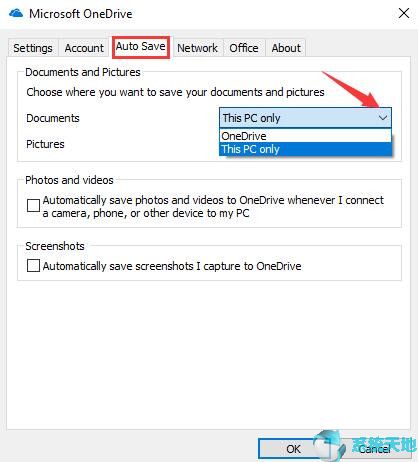
您可以在这里选择保存文档和图片的位置。单击下拉列表并选择它。
如果您希望在将设备连接到PC时自动将照片和视频保存到OneDrive,请选中该复选框。比如照片和视频都在相机或者手机里。
您还可以设置截图,以便在需要时自动保存在OneDrive中。
网络
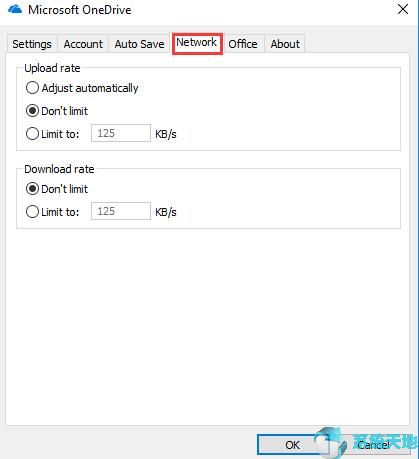
您可以在这里设置上传速率和下载速率。如果不在乎,可以用默认设置:不限。但是,如果您想要重置所需的速率,您可以通过选择限制来设置。
其实在上传速率下,也可以选择自动调整。然后根据网络环境上传。
暂停同步
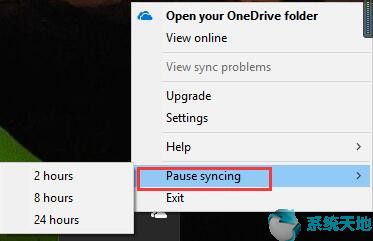
默认设置是将数据或文件夹同步到OneDrive。如果您想暂停,您可以选择暂停的小时数。当时间结束时,它将恢复同步。
如果想立即恢复,可以右键单击OneDrive。在此窗口中,您可以选择恢复同步。那么它可以立即同步。
看完这个指南,你就可以学习如何在Win10系统上使用OneDrive了。同时,你可以知道如何设置它,以便于使用。